
【iPhone】知っていると便利!機種変更時のメールの引継ぎ方法
Contents[OPEN]
- 1【iPhone】機種変更をする前に!メールの引き継ぎの注意点!
- 2【iPhone】機種変更で「ようこそメールへ」が出てきたら?キャリアメールの引継ぎ方法
- 3【iPhone】機種変更でアドレスを変える・受信設定をする(キャリアメール)
- 4【iPhone】機種変更後にメールが届かないときの対処法(キャリアメール)
- 5【iPhone】機種変更のメールの引継ぎ方法(iCloud)
- 6【iPhone】iCloudとGmailはメールアドレスの変更ができない!
- 7【iPhone】機種変更でメールが届かないときは(端末の設定)
- 8【iPhone】機種変更とMNP変更の違いは?メールに影響はあるのか
- 9機種変更前はバックアップが必須!
【iPhone】機種変更で「ようこそメールへ」が出てきたら?キャリアメールの引継ぎ方法
機種変更をしてメールを開いたら「ようこそメール」という画面が表示される場合があります。
その場合、メールの設定が上手くいっていない可能性があります。
メールの設定のし直しが必要になりますが、各キャリアで設定方法が違います。
各キャリアのメールアプリのインストール方法と、メールをiPhoneで使えるよう引継ぎ方法をご紹介します。
docomoの場合
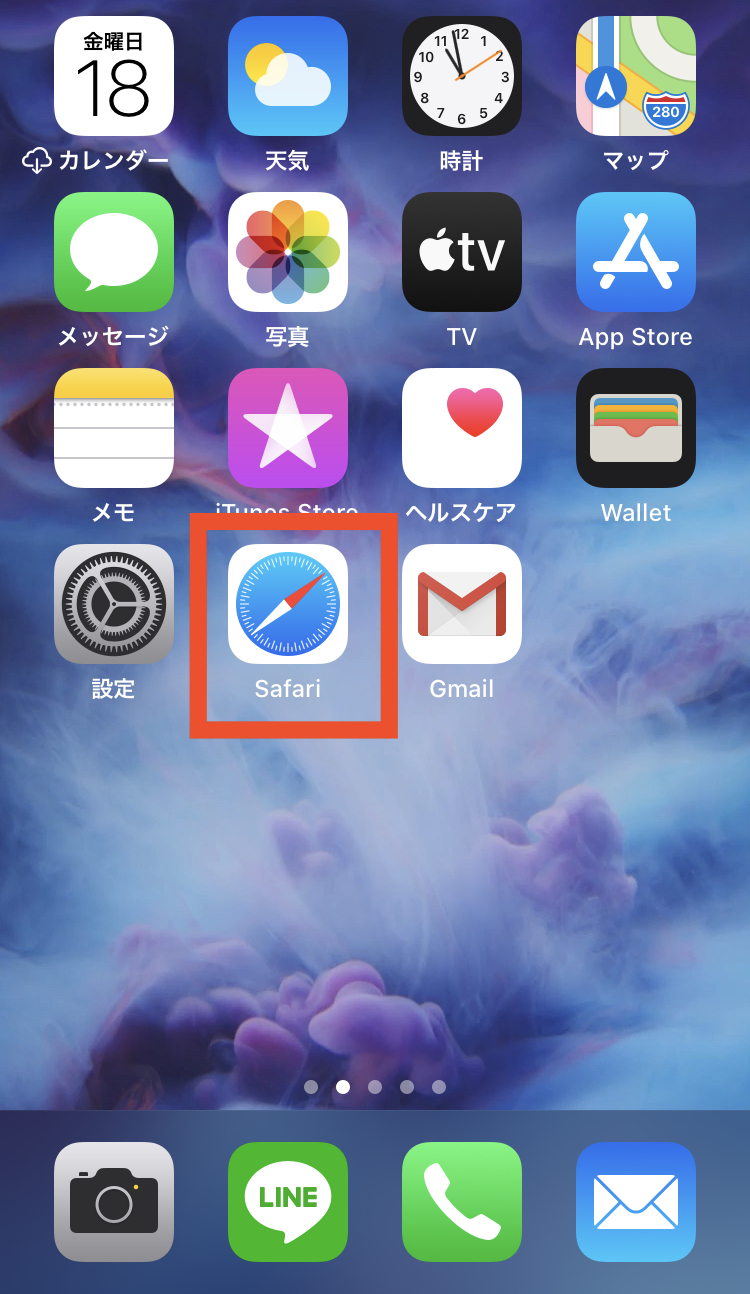
SafariからMy docomo(お客様サポート)のサイトへアクセスします。
- 「iPhoneドコモメール利用設定」をタップ
- ドコモメール利用設定サイトへアクセス
- ネットワーク暗証番号かdアカウントの入力を求められるのでアカウントを入力しログイン
- メール設定に関しての確認事項が出るので、問題無ければ次へ
- 「プロファイルのダウンロードを許可しますか?」という表示が出たら「許可」をタップ
- 「インストールが完了しました」という画面がでたら閉じる
auの場合
Wi-Fiネットワークをオフにしてからメールの設定を始めます。
- iPhoneのSafariからブックマークを選択
- auサポートを開く
- 「Eメール・MMS初期設定」を選択(「操作・設定」という所でも可)
- 「iPhoneのメールの初期設定」をタップ
- 「以下のボタンからメール設定をしてください」と書いてあるので、その通りにメール設定と書かれている枠をタップ
- 「iPhoneをご購入頂きありがとうございます!」という表示が出る
- 電話番号を入力する所があるので、新しいiPhoneに使う番号を入れ「次へ」を押します
- メールアプリのプロファイルをダウンロードする画面になるので「インストール」をタップ
- 「ダウンロードを許可しますか?」という表示がでたら「許可」をタップ
- メールアプリのダウンロードが完了
SoftBankの場合
SoftBankでは、メールの初期設定と同時に、SoftBankのWi-Fiスポットを利用できる設定を同時に行うことができます。
iPhoneのホーム画面から「設定」を選びます。
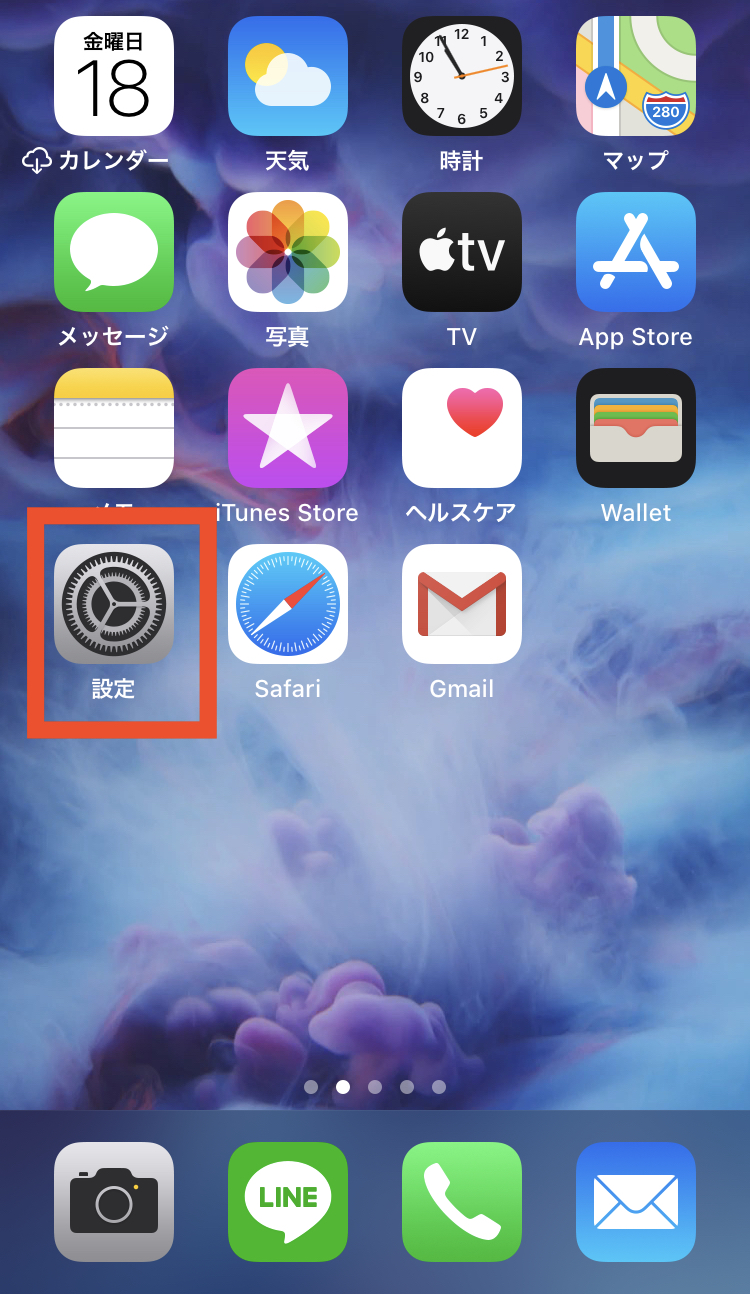
「Wi-Fi」をタップしてWi-Fiをオフの状態にします。オフにできたら左上の「設定」を押して前の画面に戻しましょう。
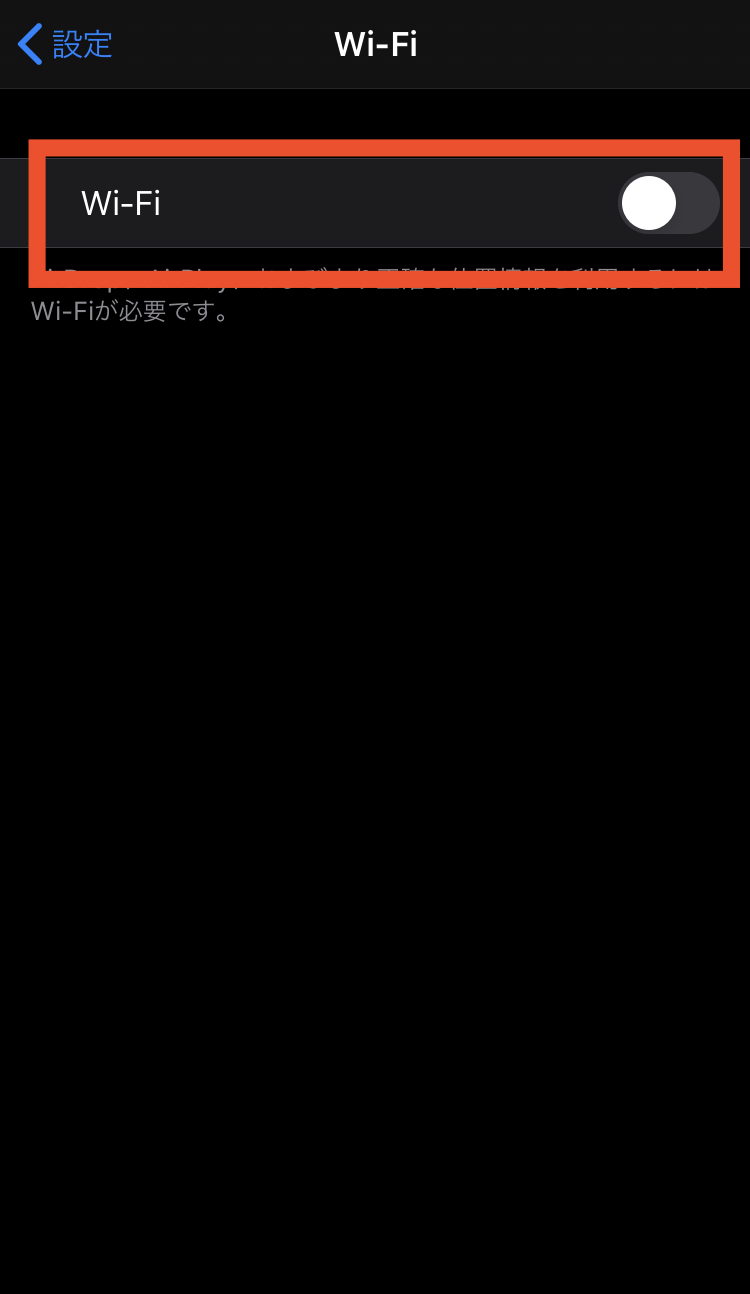
次に「Safari」をタップします。
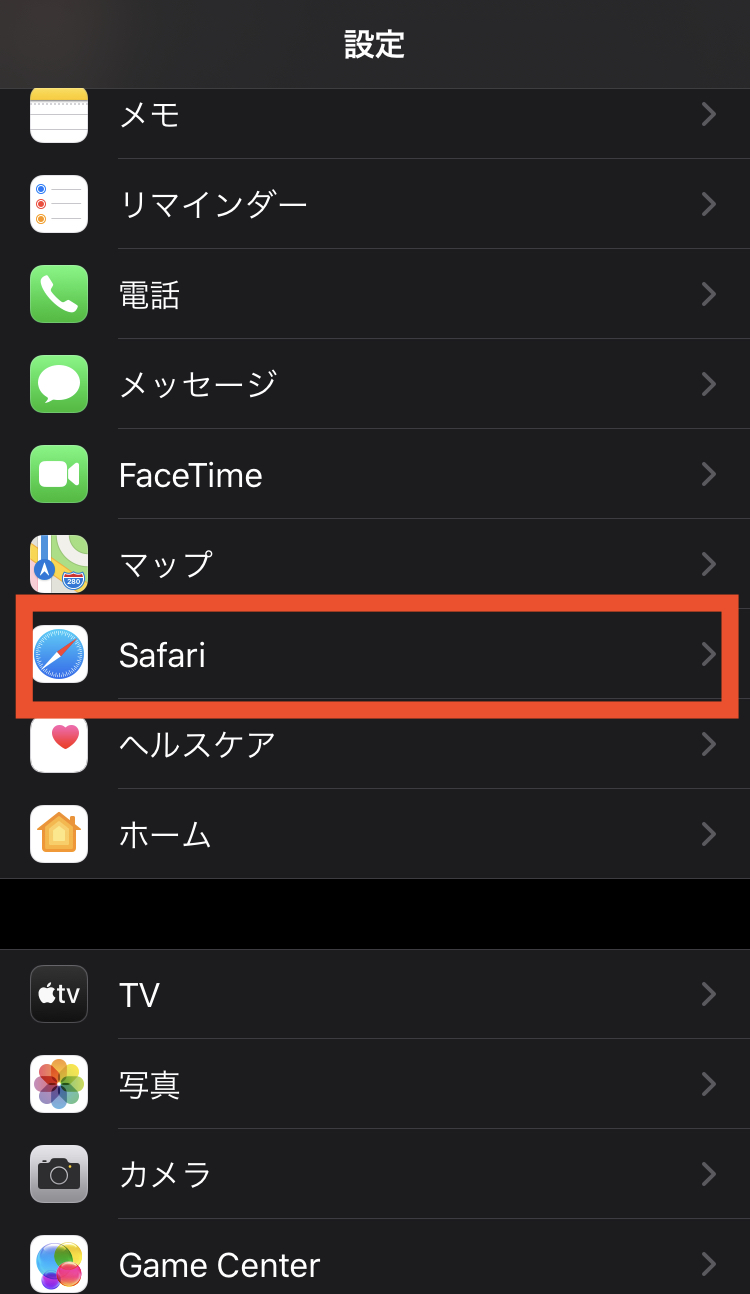
「すべてのCookieをブロックする」をオフにします。
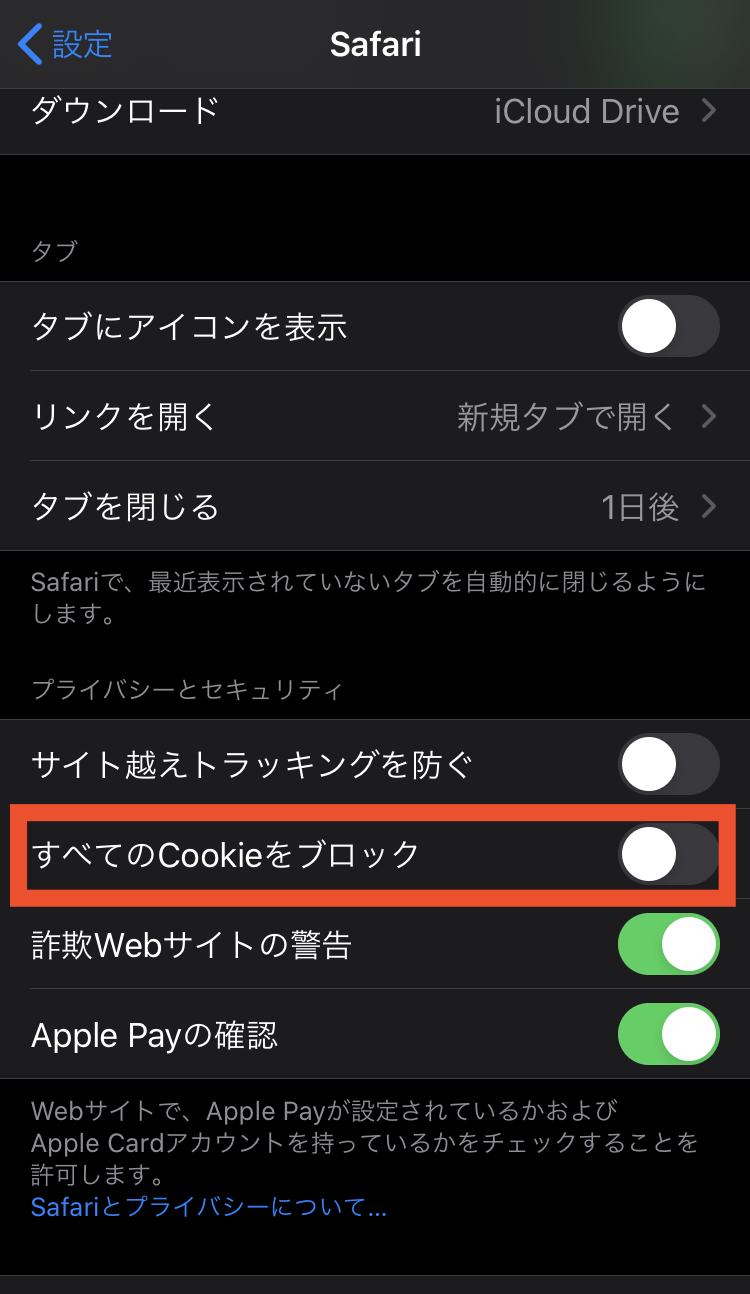
ここまでできたら再びホーム画面に戻り、Safariを開きましょう。
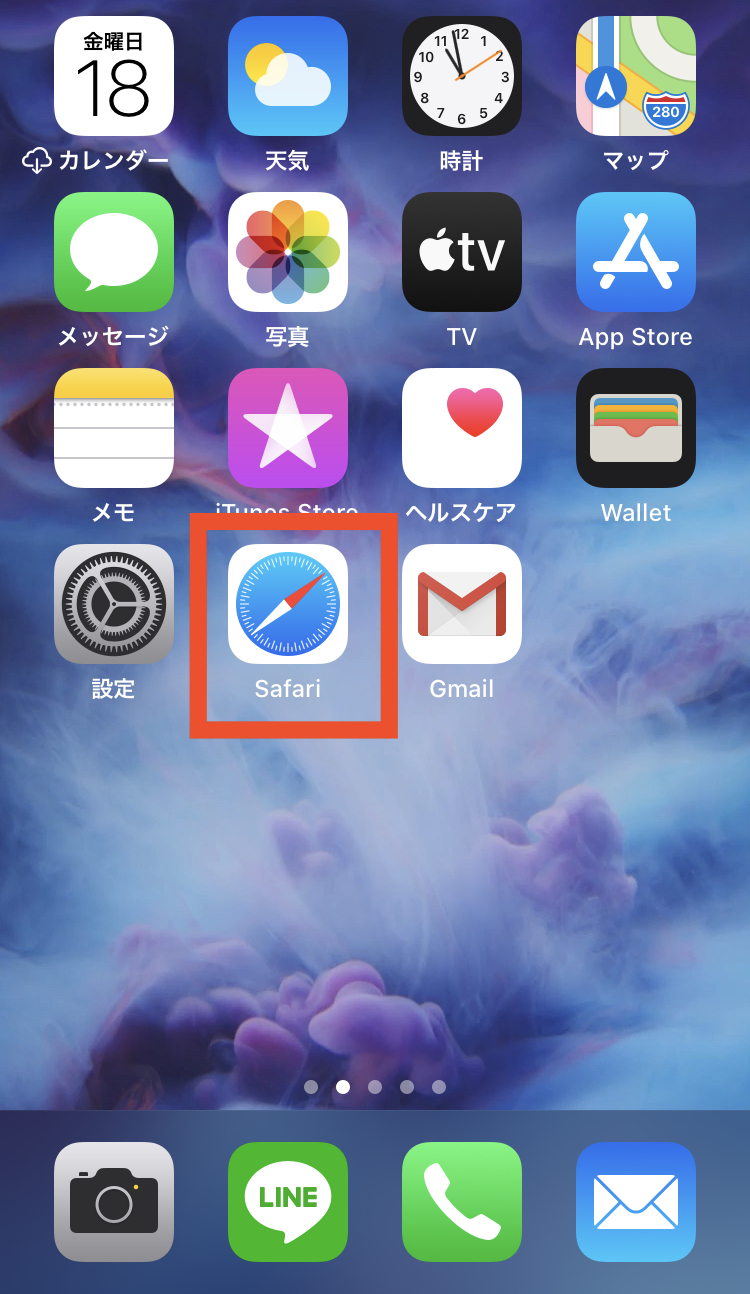
右下にある四角が2つ重なったようなマーク、タブボタンをタップします。
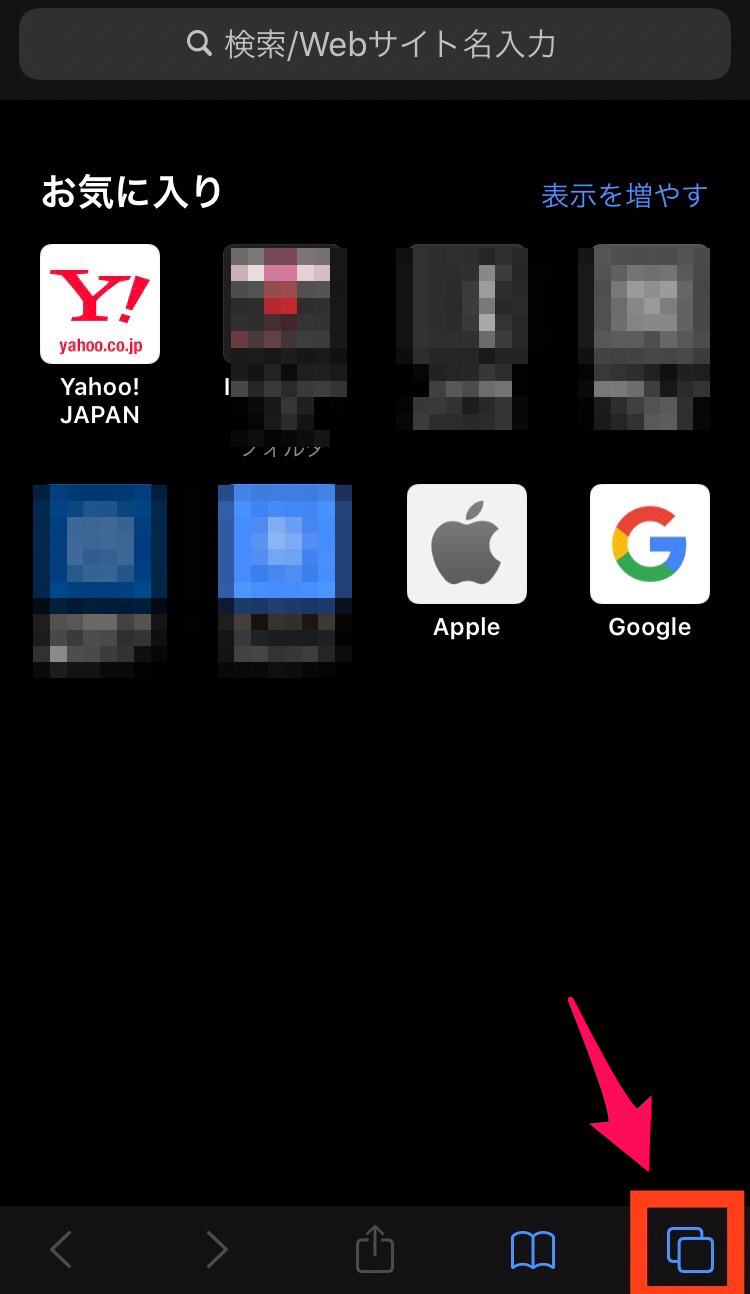
プライベートブラウスがオフであることが確認できたら「完了」を押します。
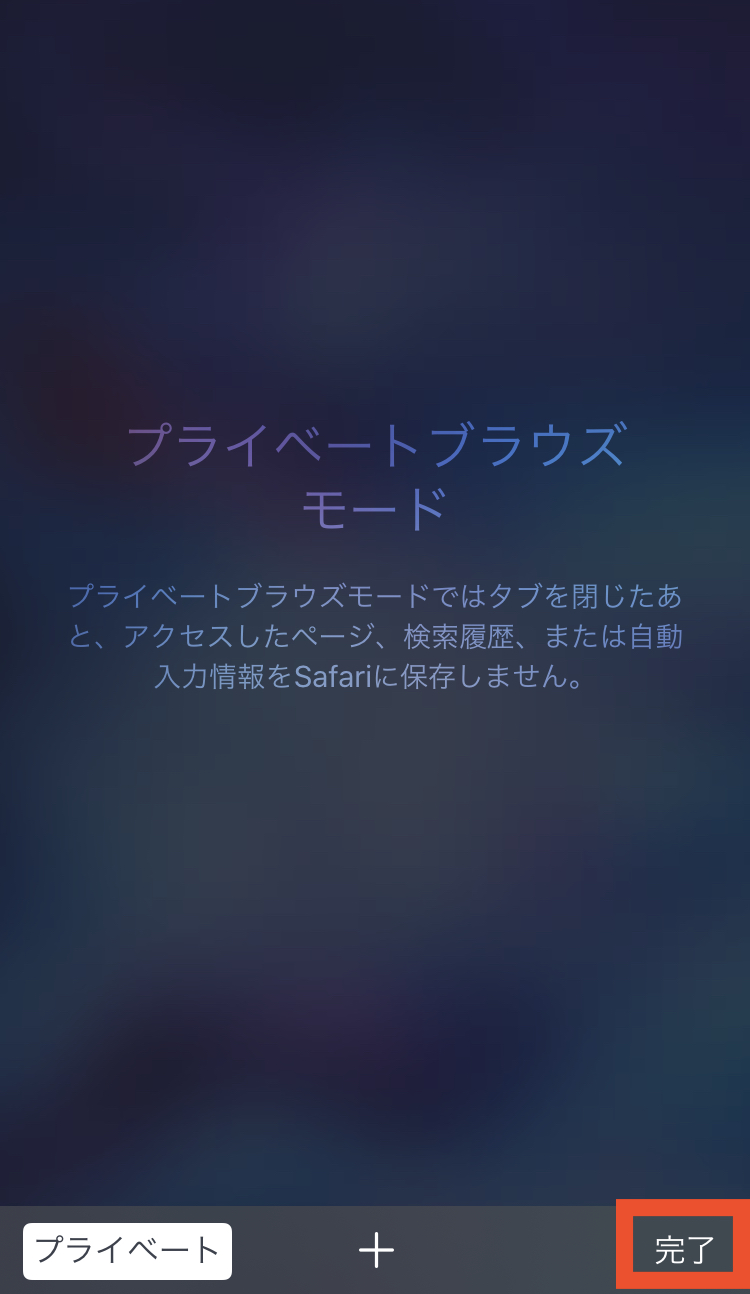
次の画面の上部に出てくる検索枠に「sbwifi.jp」と入れて「Go」をタップ。
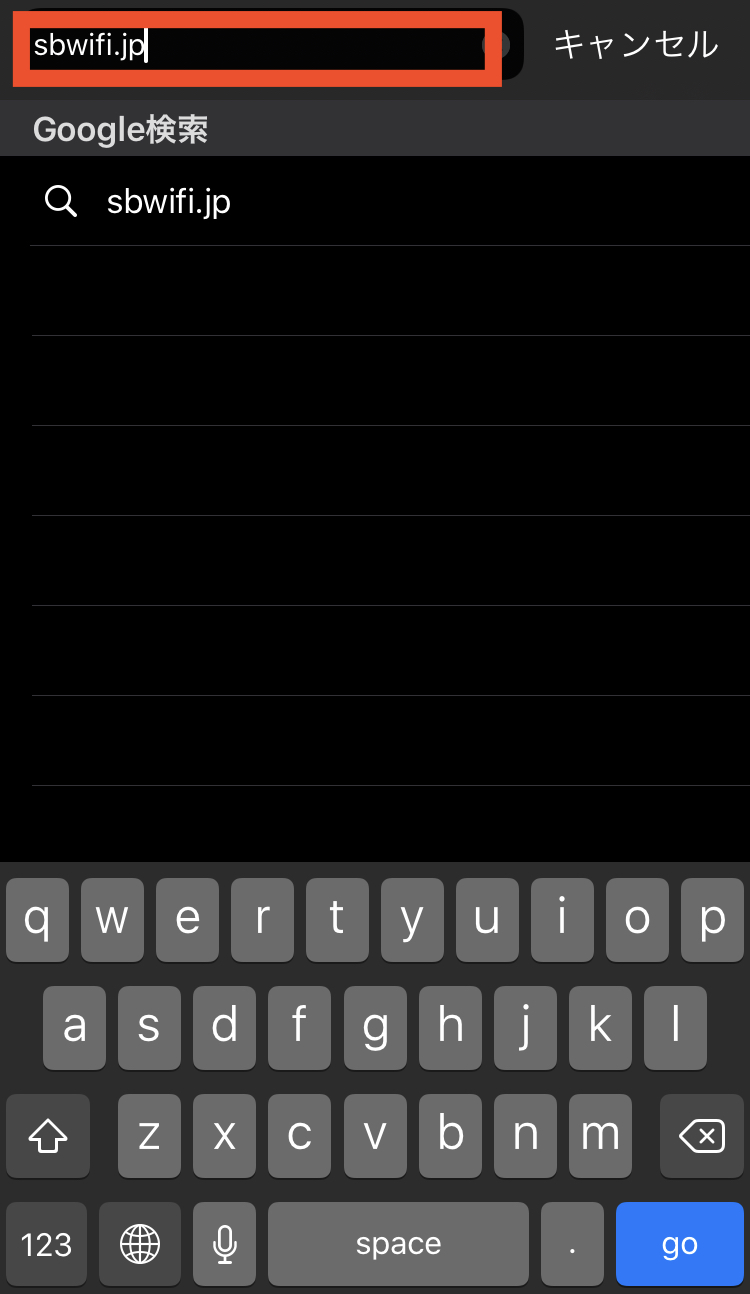
一括設定とWi-Fiアプリ設定の利用規約が表示されるので、確認したら「同意して設定開始」を押します。
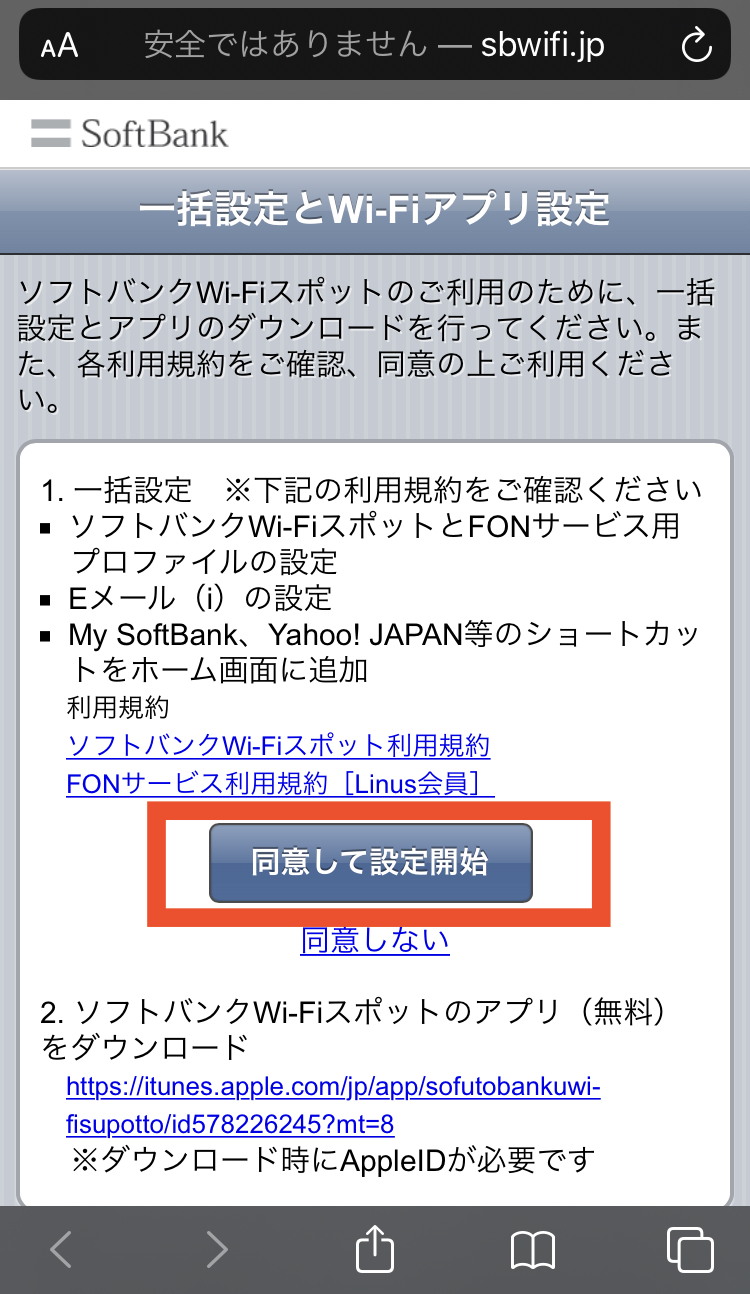
この後の流れは以下のようになります。
- 認証用のSMSが届く
- 「同意して設定」と書いてある下のURLを開く
- 「プロファイルをダウンロードしようとしています、許可しますか?」と表示されるので「許可」をタップ
- ダウンロードしましたという画面になったら閉じる
iPhoneのメール設定
各キャリアのプロファイルのダウンロードが終わったら、iPhone本体の設定をします。
iPhoneのメール設定
- ホーム画面から「設定」を選択
- 「プロファイルをダウンロードしました」と書かれているところをタップ
- 画面右上にある「インストール」をタップ
- iPhoneのパスコードが登録してある場合はパスワード入力
- 画面右上の「インストール」を押す
- 下の「インストール」をタップ
- インストール完了画面が表示されたら、右上の「完了」ボタンを押す
これですべての設定が完了です!